win10电脑在局域网里找不到
在使用Win10电脑连接局域网时,有时会出现找不到同一局域网的电脑的情况,这给我们的网络使用带来了一些困扰,不过不用担心这个问题是可以解决的。下面我们来分享一些解决方法,帮助您顺利连接同一局域网的所有电脑。
操作方法:
1.鼠标右击桌面左下角的“开始”菜单图标。

2.右击后,弹出一个窗口,在里面单击“运行”选项。
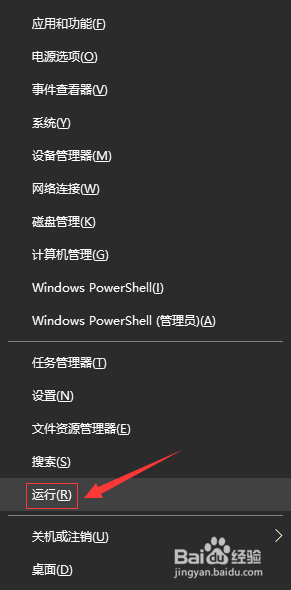
3.在“运行”窗口中,输入“regedit”命令。单击“确定”按钮。
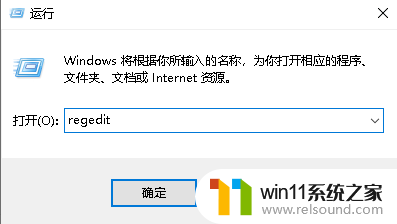
4.单击后,就打开了“注册表编辑器”的窗口。
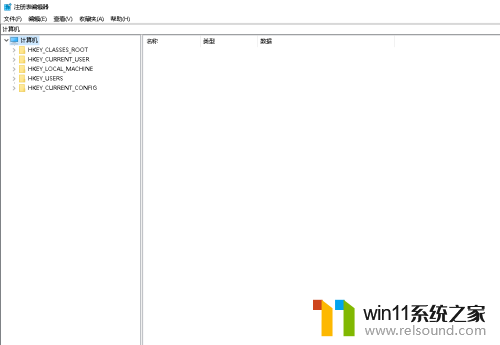
5.在左边的窗口,依次展开“HKEY_LOCAL_MACHINE-SYSTEM-CurrentControlSet-Services-LanmanWorkstation”。在“LanmanWorkstation”里面单击“Parameters”选项。
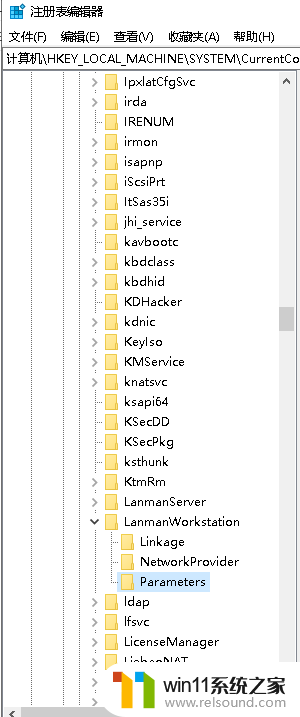
6.单击后,在右边窗口中找到“AllowInsecureGuestAuth”。双击打开它。
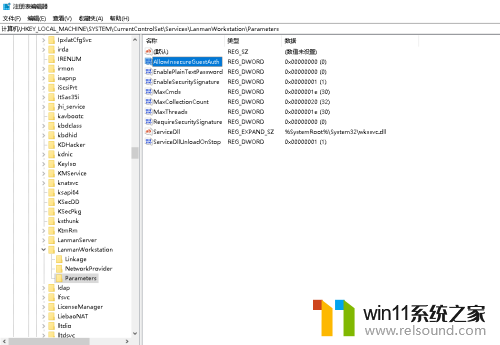
7.在新打开的窗口中,将“数值数据”设置为1,单击“确定”按钮即可。
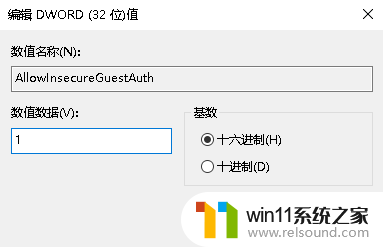
以上是关于在局域网中找不到win10电脑的全部内容,如果您有需要,可以按照以上步骤进行操作,希望对大家有所帮助。















